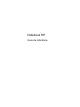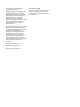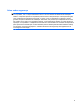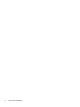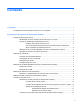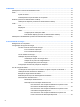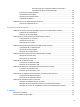Notebook HP Guia de referência
© Copyright 2011 Hewlett-Packard Development Company, L.P. Bluetooth é uma marca comercial de seu proprietário, utilizada sob licença pela Hewlett-Packard Company. Intel é uma marca comercial da Intel Corporation nos Estados Unidos e em outros países. Microsoft e Windows são marcas comerciais registradas nos Estados Unidos da Microsoft Corporation. Java é uma marca comercial nos EUA da Sun Microsystems, Inc. As informações contidas neste documento estão sujeitas a alterações sem aviso.
Aviso sobre segurança AVISO! Para reduzir a possibilidade de danos devido a altas temperaturas ou superaquecimento do computador, não o coloque diretamente sobre o colo nem obstrua as aberturas de ventilação. Utilize o computador apenas em superfícies planas e duras. Não permita que outra superfície rígida, como a lateral de uma impressora opcional, ou macia, como um travesseiro ou tapetes e roupas grossas, bloqueie as aberturas de ventilação.
iv Aviso sobre segurança
Conteúdo 1 Introdução ....................................................................................................................................................... 1 Localização de mais informações sobre seu novo computador ........................................................... 1 2 Conexão da rede (somente em determinados modelos) ............................................................................ 2 Criação de uma conexão sem fio .....................................................
3 Multimídia ...................................................................................................................................................... 15 Utilização dos controles de atividade de mídia .................................................................................. 15 Áudio .................................................................................................................................................. 15 Ajuste do volume .......................................
Para solucionar uma condição de bateria fraca quando o computador não puder sair da hibernação ....................................... 28 Economia de energia da bateria ........................................................................................ 28 Armazenamento da bateria ............................................................................................... 28 Descarte de uma bateria usada .........................................................................................
Aprimoramento do desempenho do disco rígido ............................................................... 46 Utilização do Desfragmentador de disco .......................................................... 46 Utilização da Limpeza de disco ......................................................................... 46 Utilização do HP ProtectSmart Hard Drive Protection no Windows 7 (somente em determinados modelos) .............................................................................................
Atualização de programas e drivers ................................................................................................... 62 Utilização do SoftPaq Download Manager ......................................................................................... 63 9 Utilitário de configuração (BIOS) e diagnóstico do sistema .................................................................... 64 Uso do utilitário de configuração ...........................................................................
x
1 Introdução Este guia contém informações gerais sobre os notebooks HP e Compaq, incluindo a conexão com redes sem fio, multimídia, gerenciamento de energia, segurança etc. NOTA: Alguns recursos descritos neste guia podem não estar disponíveis em seu computador.
2 Conexão da rede (somente em determinados modelos) Seu computador suporta 2 tipos de acesso à Internet: ● Sem fio: consulte Criação de uma conexão sem fio na página 2. ● Com fio: consulte Conexão a uma rede com fio na página 9. NOTA: É preciso definir o serviço de Internet antes de estabelecer a conexão com a Internet.
Rede (desativada/ desconectada) Indica que todos os dispositivos de rede estão desativados no Painel de Controle do Windows. Rede (conectada) Indica que um ou mais dispositivos de rede estão conectados a uma rede. Rede (desconectada) Indica que um ou mais dispositivos de rede não estão conectados à rede. Rede (desativada/ desconectada) Indica que não há nenhuma conexão sem fio disponível.
Você pode usar o botão sem fio tanto para ligar ou quanto para desligar o controlador de rede sem fio e o dispositivo Bluetooth. Esses dispositivos podem ser controlados pelo HP Wireless Assistant (somente em determinados modelos). Uso do HP Wireless Assistant (somente em determinados modelos) para ativar ou desativar os dispositivos sem fio É possível ligar ou desligar dispositivos sem fio pelo HP Wireless Assistant.
Utilização do HP Connection Manager (somente em determinados modelos) Você pode usar o HP Connection Manager para conectar-se a WWANs usando o módulo HP Mobile Broadband em seu computador (somente em determinados modelos). ▲ Para iniciar o HP Connection Manager, clique no ícone HP Connection Manager na área de notificação, à extrema direita da barra de tarefas. – ou – Selecione Iniciar > Todos os Programas > HP Connection Manager > HP Connection Manager.
NOTA: Se a rede à qual você deseja se conectar não estiver listada, clique em Abrir a Central de Rede e Compartilhamento e, em seguida, em Configurar uma conexão ou uma rede nova. Uma lista de opções será exibida. Você pode optar por procurar manualmente uma rede e se conectar a ela, ou criar uma nova conexão de rede. Windows XP 1. Verifique se o dispositivo de WLAN está ligado. (Consulte Ativação ou desativação dos dispositivos sem fio na página 3.) 2. Selecione Iniciar > Conectar-se. 3.
NOTA: Ao configurar uma conexão sem fio, verifique se o computador e o roteador sem fio estão sincronizados. Para sincronizar o computador e o roteador sem fio, desligue o computador e o roteador sem fio e, em seguida, torne a ligá-los. À medida que a rede cresce, outros computadores com ou sem fios podem ser conectados à rede para acessarem a Internet.
pessoal (PIN), além de informações sobre a rede. Alguns computadores incluem um SIM pré-instalado. Se o SIM não estiver pré-instalado, pode ser que ele esteja incluído com as informações do HP Mobile Broadband fornecidas com o computador ou que ele seja fornecido separadamente pelo provedor de rede móvel. Para obter informações sobre a inserção ou remoção do SIM, consulte Inserção de um SIM na página 8 e Remoção de um SIM na página 8.
5. Remova a bateria. 6. Pressione o SIM e, em seguida, remova-o do slot. 7. Recoloque a bateria. 8. Reconecte a fonte de alimentação externa e os dispositivos externos. 9. Ligue o computador.
ser semelhantes aos conectores de telefone analógico, mas eles não são compatíveis com o modem. AVISO! Para reduzir o risco de choque elétrico, incêndio ou danos ao equipamento, não conecte um cabo de modem ou de telefone no conector RJ-45 (rede). Se o cabo de modem possuir um circuito de supressão de ruído (1), o qual impede interferências de recepção de TV e rádio, oriente a extremidade do cabo com o circuito (2) na direção do computador. Conexão de um cabo de modem 1.
3. Conecte o adaptador de cabo de modem (3) à tomada de telefone na parede. Seleção de uma definição de local Visualização da seleção de localização atual Windows 7 1. Selecione Iniciar > Painel de Controle. 2. Clique em Relógio, Idioma e Região. 3. Clique em Região e Idioma. 4. Clique na guia Local para exibir sua localização. Windows XP 1. Selecione Iniciar > Painel de controle. 2. Clique em Data, hora, idioma e opções regionais. 3. Clique em Opções regionais e de idioma.
CUIDADO: Para reduzir o risco de perder as definições do país ou região de origem, não exclua as definições atuais de país ou região do modem. Para permitir que o modem seja utilizado em outros países ou regiões e preservar a configuração do seu país ou região natal, adicione uma nova configuração para cada local no qual o modem será utilizado.
4. Clique na guia Regras de discagem. 5. Clique em Novo. A janela Novo local será exibida. 6. Na caixa Nome do local, digite um nome (como casa ou trabalho) para a nova definição de local. 7. Selecione um país ou região na lista País/região. (Se você selecionar um país ou região que não seja compatível com o modem, será exibida a seleção de país/região para o Brasil ou para o Reino Unido.) 8.
2. Conecte a outra extremidade do cabo de rede a uma tomada de rede na parede (2). AVISO! Para reduzir o risco de choque elétrico, incêndio ou danos ao equipamento, não conecte um cabo de modem ou de telefone a conectores RJ-45 (rede).
3 Multimídia Seu computador pode incluir os seguintes componentes: ● Um ou dois alto-falantes integrados ● Um ou dois microfones integrados ● Webcam integrada ● Softwares multimídia pré-instalados ● Botões ou teclas de multimídia Utilização dos controles de atividade de mídia Dependendo do modelo do seu computador, você pode ter os seguintes controles de atividade de mídia que permitem reproduzir, pausar, avançar ou retroceder um arquivo de mídia: ● Botões de mídia ● Teclas de acesso rápido d
Ajuste do volume Dependendo do modelo do seu computador, você pode ajustar o volume utilizando: ● Os botões de volume ● As teclas de acesso rápido de volume ● As teclas de volume AVISO! Para reduzir o risco de danos pessoais, ajuste o volume antes de colocar os fones de ouvido, plugues de ouvidos ou um headset. Para obter informações adicionais sobre segurança, consulte Informações Regulamentares, de Segurança e Ambientais.
Para verificar as funções de gravação em seu computador, siga estas etapas: 1. Selecione Iniciar > Todos os programas > Acessórios > Entretenimento > Gravador de som. 2. Clique no botão de gravação e fale junto ao microfone. Salve o arquivo em sua área de trabalho. 3. Abra um programa multimídia e reproduza o som. NOTA: Para obter os melhores resultados de gravação, fale diretamente no microfone e grave som em um ambiente livre de ruídos em segundo plano.
VGA A porta de monitor externo, ou porta VGA, é uma interface de exibição analógica que conecta um dispositivo de exibição VGA externo, como um monitor VGA ou projetor VGA externo, ao computador. ▲ Para conectar um dispositivo de exibição VGA, conecte o cabo do dispositivo à porta de monitor externo. NOTA: Para obter instruções específicas sobre a alternância da imagem na tela, consulte o guia Passos Iniciais.
HDMI A porta HDMI (High Definition Multimedia Interface) conecta o computador a um dispositivo de vídeo ou áudio opcional, como uma televisão de alta definição ou qualquer componente digital ou de áudio compatível. NOTA: Para transmitir sinais de vídeo pela porta HDMI, é necessário um cabo HDMI (adquirido separadamente). Um dispositivo HDMI pode ser conectado à porta HDMI no computador. As informações exibidas na tela do computador podem ser exibidas simultaneamente no dispositivo HDMI.
Para que o som volte a ser ouvido nos alto-falantes do computador, siga estas etapas: 1. Clique com o botão direito no ícone Alto-falantes na área de notificação, na extremidade direita da barra de tarefas, e, em seguida, clique em Dispositivos de reprodução. 2. Na guia Reprodução, clique em Alto-falantes. 3. Clique em Definir Padrão e, em seguida, clique em OK.
4 Gerenciamento de energia NOTA: Os computadores podem ter um botão ou interruptor Liga/Desliga. O termo botão Liga/ Desliga é utilizado ao longo deste guia com referência a ambos os tipos de controle. NOTA: O Windows 7 usa o termo suspensão e o Windows XP o termo em espera. O termo suspensão será utilizado ao longo deste guia com referência a ambos. As diferenças entre os sistemas operacionais que afetem qualquer um dos procedimentos serão indicadas.
Se o computador não estiver respondendo e não for possível utilizar os procedimentos anteriores de desligamento do Windows, tente os seguintes procedimentos de emergência na seqüência fornecida: ● Windows 7: pressione ctrl+alt+delete, e clique no botão Liga/Desliga. Windows XP: pressione ctrl+alt+delete. Clique em Desligar e, então, em Desativar. ● Pressione e segure o botão Liga/Desliga por aproximadamente 5 segundos. ● Desconecte o computador da fonte de alimentação externa e remova a bateria.
● Pressione uma tecla do teclado. ● Toque no TouchPad. Quando o computador sai da suspensão, as luzes de alimentação se acendem e o trabalho retorna à tela no ponto em que foi interrompido. NOTA: Se foi configurada uma senha para despertar, será preciso usá-la antes de o trabalho retornar à tela.
Visualização do plano de energia atual Utilize qualquer um dos seguintes métodos: ● Clique no ícone Medidor de Energia na área de notificação, no lado direito da barra de tarefas. ● Windows 7: selecione Iniciar > Painel de Controle > Sistema e Segurança > Opções de Energia. Windows XP: selecione Iniciar > Painel de controle > Desempenho e manutenção > Opções de energia.
Para configurar o computador para solicitar uma senha ao sair da suspensão ou da hibernação, siga estas etapas: 1. Selecione Iniciar > Painel de Controle > Sistema e Segurança > Opções de Energia. 2. No painel esquerdo, clique em Exigir senha ao despertar. 3. Clique em Alterar configurações não disponíveis no momento. 4. Clique em Exigir senha (recomendado).
Localização de informações sobre a bateria em Ajuda e Suporte no Windows 7 A Ajuda e Suporte fornece as seguintes ferramentas e informações sobre a bateria: ● Ferramenta Teste de bateria da HP para testar o desempenho da bateria ● Informações sobre calibração, gerenciamento de energia e cuidados adequados de uso e armazenamento para maximizar a vida da bateria ● Informações sobre tipos de bateria, especificações, ciclos de vida e capacidade Para acessar informações sobre a bateria: ▲ Selecione Inicia
Gerenciamento de bateria fraca As informações nesta seção descrevem os alertas e respostas do sistema definidos de fábrica. Alguns alertas de bateria fraca e respostas do sistema podem ser alterados em Opções de energia do Painel de Controle do Windows. As preferências definidas em Opções de energia não afetam as luzes.
Para solucionar uma condição de bateria fraca quando o computador não puder sair da hibernação Quando não houver energia suficiente para sair da hibernação, faça o seguinte: 1. Substitua a bateria descarregada por uma carregada ou conecte o adaptador de CA ao computador e à alimentação externa. 2. Saia da hibernação pressionando o botão Liga/Desliga. Economia de energia da bateria ● Selecione as configurações de pouco uso de energia nas Opções de energia do Painel de Controle do Windows.
Utilização de fonte de alimentação de CA externa NOTA: Para obter mais informações sobre a conexão à alimentação de CA, consulte o pôster impresso Configuração Rápida fornecido na caixa do computador. A alimentação de CA externa é fornecida por um adaptador de CA aprovado ou dispositivo de expansão ou acoplamento opcional.
Teste de um adaptador de CA Teste o adaptador de CA se o computador exibir alguns dos seguintes sintomas quando estiver conectado à alimentação de CA: ● O computador não liga. ● A tela não liga. ● As luzes de alimentação estão apagadas. Para testar o adaptador de CA: 1. Desligue o computador. 2. Retire a bateria do computador. 3. Conecte o adaptador de CA ao computador e a uma tomada de CA. 4. Ligue o computador.
5 Dispositivos e placas externas Utilização de cartões no slot de mídia digital (somente em determinados modelos) Cartões digitais opcionais fornecem um armazenamento de dados seguro, além de um compartilhamento de dados conveniente. Estes cartões são frequentemente usados com câmeras e PDAs equipados com mídia digital, bem como com outros computadores. Para determinar os formatos de cartão digital suportados pelo seu computador, consulte o guia Passos Iniciais.
Remoção de um cartão digital CUIDADO: Para reduzir o risco de perda de informações ou o travamento do sistema, use o procedimento a seguir para remover o cartão digital com segurança. 1. Salve suas informações e feche todos os programas associados ao cartão digital. 2. Clique no ícone de remover hardware na área de notificação, à extrema direita da barra de tarefas. Em seguida, siga as instruções na tela. 3. Pressione o cartão (1) e, em seguida, remova-o do slot (2).
Configuração de um PC Card Para reduzir o risco de perda de suporte a outros PC Cards, durante a configuração, instale apenas o software necessário para o dispositivo. Se o fabricante do PC Card indicar a instalação de drivers de dispositivos: ● Instale somente os drivers de dispositivo para o seu sistema operacional. ● Não instale nenhum outro software, como serviços de cartão, serviços de soquete ou ativadores fornecidos pelo fabricante do PC Card.
2. Insira o cartão no slot de PC Card e pressione-o até que ele se encaixe corretamente. Você ouvirá um alerta sonoro quando o cartão for detectado, e um menu de opções disponíveis será exibido. NOTA: Na primeira vez em que um PC Card for conectado, uma mensagem será exibida na área de notificação informando que o dispositivo foi reconhecido pelo computador. NOTA: Para economizar energia, pare ou remova o PC Card quando ele não estiver em uso.
Utilização de ExpressCards (somente em determinados modelos) Um ExpressCard é um PC Card de alto desempenho que é inserido no slot de ExpressCard. Assim como os PC Cards padronizados, os ExpressCards são projetados para atender às especificações padronizadas pela PCMCIA (Personal Computer Memory Card International Association). Configuração de um ExpressCard Instale apenas o software necessário para o cartão.
Inserção de um ExpressCard CUIDADO: Para evitar danos ao computador e aos cartões de mídia externos, não insira um PC Card em um slot de ExpressCard. CUIDADO: Para reduzir o risco de danos aos conectores: Use pouca força ao inserir um ExpressCard. Não mova nem transporte o computador enquanto um ExpressCard estiver sendo utilizado. O slot de ExpressCard poderá conter uma peça de proteção inserida. Para remover a peça de proteção: 1. Pressione a peça de proteção (1) para desbloqueá-la. 2.
NOTA: Para economizar energia, interrompa ou remova um ExpressCard quando ele não estiver em uso. Remoção de um ExpressCard CUIDADO: Para reduzir o risco de perda de informações ou o travamento do sistema, use o procedimento a seguir para remover o ExpressCard com segurança. 1. Salve suas informações e feche todos os programas associados ao ExpressCard. 2. Clique no ícone de remover hardware na área de notificação, à extrema direita da barra de tarefas, e, em seguida, siga as instruções na tela. 3.
Inserção de um smart card 1. Segure o smart card com a etiqueta para cima e deslize-o com cuidado no leitor de smart card até que o cartão seja encaixado. 2. Siga as instruções apresentadas na tela para efetuar login no computador utilizando o PIN do smart card. Remoção de um smart card ▲ Segure o smart card pela borda e puxe-o para fora do leitor.
Conexão de um dispositivo USB CUIDADO: Para reduzir o risco de danos ao conector USB, use o mínimo de força ao conectar o dispositivo. ▲ Conecte o cabo USB do dispositivo à porta USB. Você ouvirá um alerta sonoro quando o dispositivo tiver sido detectado. NOTA: Na primeira vez em que um dispositivo USB for conectado, uma mensagem será exibida na área de notificação informando que o dispositivo foi reconhecido pelo computador.
A porta 1394 também suporta dispositivos IEEE 1394a.
Conexão a um dispositivo 1394 CUIDADO: Para reduzir o risco de danos ao conector da porta 1394, use o mínimo de força ao conectar o dispositivo. ▲ Para conectar um dispositivo 1394 ao computador, conecte o cabo 1394 do dispositivo à porta 1394. Você ouvirá um alerta sonoro quando o dispositivo tiver sido detectado. Remoção de um dispositivo 1394 CUIDADO: Para reduzir o risco de perda de informações ou o travamento do sistema, interrompa o dispositivo 1394 antes de removê-lo.
Conexão de um dispositivo eSATA CUIDADO: Para reduzir o risco de danos ao conector da porta eSATA, use o mínimo de força ao conectar o dispositivo. ▲ Para conectar um dispositivo eSATA ao computador, insira o cabo do dispositivo na porta eSATA. Você ouvirá um alerta sonoro quando o dispositivo tiver sido detectado. Remoção de um dispositivo eSATA CUIDADO: Para reduzir o risco de danos a um conector eSATA, não puxe o cabo para remover o dispositivo eSATA.
Utilização de dispositivos externos opcionais NOTA: Para obter mais informações sobre softwares e drivers necessários, ou para saber qual porta do computador utilizar, consulte as instruções do fabricante. Para conectar um dispositivo externo ao computador: CUIDADO: Para reduzir o risco de danos ao equipamento ao conectar um dispositivo acionado por energia, certifique-se de que o dispositivo está desligado e o cabo de alimentação de CA está desconectado. 1. Conecte o dispositivo ao computador. 2.
Utilização do conector de acoplamento (somente em determinados modelos) O conector de acoplamento conecta o computador a um dispositivo de acoplamento opcional. Um dispositivo de acoplamento opcional fornece portas e conectores adicionais que podem ser utilizados com o computador. NOTA: A imagem a seguir pode ser ligeiramente diferente de seu computador ou dispositivo de acoplamento.
6 Unidades Manuseio de unidades Unidades de disco são componentes frágeis do computador que devem ser manuseados com cuidado. Consulte os cuidados apresentados a seguir antes de manipular unidades de disco. Cuidados adicionais são fornecidos com os procedimentos aos quais se aplicam. Siga estas precauções: ● Antes de mover um computador conectado a uma unidade de disco rígido externa, inicie a suspensão e espere a tela apagar ou desconecte a unidade de disco rígido externa corretamente.
Uso de unidades de disco rígido Aprimoramento do desempenho do disco rígido Utilização do Desfragmentador de disco À medida que você usa o computador, os arquivos no disco rígido ficam fragmentados. O Desfragmentador de disco consolida os arquivos e pastas fragmentados no disco rígido para que o sistema possa funcionar de forma mais eficiente. NOTA: Não é necessário executar o Desfragmentador de Disco em unidades SSD. Uma vez iniciado, o Desfragmentador de disco funciona sem supervisão.
Utilização do HP ProtectSmart Hard Drive Protection no Windows 7 (somente em determinados modelos) O HP ProtectSmart Hard Drive Protection protege a unidade de disco rígido estacionando-a e interrompendo as solicitações de dados em qualquer das seguintes condições: ● O computador sofre uma queda. ● O computador é transportado com a tela fechada quando está sendo executado com alimentação por bateria.
Gerenciamento de energia com uma unidade de disco rígido estacionada Se o HP ProtectSmart Hard Drive Protection tiver estacionado a unidade, o computador se comportará das seguintes formas: ● O computador não será desligado. ● O computador não iniciará a suspensão ou a hibernação, exceto como descrito na Nota a seguir.
Windows XP: selecione Iniciar > Meu computador. Será exibida uma lista de todos os dispositivos instalados em seu computador, incluindo a unidade óptica.
Inserção de um disco óptico Bandeja 1. Ligue o computador. 2. Pressione o botão de liberação (1) na parte frontal da unidade para liberar a bandeja de mídia. 3. Puxe a bandeja para fora (2). 4. Segure o disco pelas bordas para evitar tocar nas superfícies planas e posicione-o sobre o eixo da bandeja com o lado da etiqueta voltado para cima. NOTA: Se a bandeja não estiver totalmente aberta, incline o disco cuidadosamente para posicioná-lo no eixo. 5.
3. Deslize o disco gentilmente na unidade de slot óptica. Remoção de um disco óptico Bandeja Existem dois modos de remover um disco, dependendo de a bandeja de mídia abrir normalmente ou não. Quando a bandeja de mídia abre normalmente 1. Pressione o botão de liberação (1) na parte frontal da unidade para liberar a bandeja de mídia e, em seguida, puxe gentilmente a bandeja (2) para fora até chegar ao limite. 2.
3. Retire o disco (3) da bandeja pressionando cuidadosamente o eixo e levantando as bordas do disco. Segure o disco pelas bordas e evite tocar nas superfícies planas. NOTA: Se a bandeja não estiver totalmente aberta, incline o disco com cuidado para removê-lo. 4. Feche a bandeja de mídia e coloque o disco em uma caixa protetora. 1. Pressione o botão de liberação (1) próximo à unidade. 2. Remova o disco (2) segurando-o pelas bordas e evitando tocar nas superfícies planas. 3.
Compartilhamento de unidades ópticas Embora seu computador possa não ter uma unidade óptica integrada, você poderá acessar softwares e dados e instalar aplicativos compartilhando uma unidade óptica conectada a outro computador da rede. O compartilhamento de unidades é um recurso do sistema operacional Windows que permite que uma unidade de disco de um computador possa ser acessado por outros computadores na mesma rede.
7 Segurança Proteção do computador Os recursos de segurança padrão fornecidos pelo sistema operacional Windows® e pelo utilitário de configuração não-Windows podem proteger suas configurações e dados pessoais contra diversos riscos. NOTA: Soluções de segurança são projetadas para agirem como impedimentos, mas podem não evitar ataques de software ou impedir que o computador seja mal utilizado ou roubado.
controlar o acesso às suas informações. As senhas podem ser definidas no Windows ou no utilitário de configuração não-pertencente ao Windows pré-instalado no computador. NOTA: Para reduzir o risco de perder acesso ao computador, registre cada senha e guarde-a em um local seguro. É possível utilizar a mesma senha para um recurso do utilitário de configuração e para um recurso de segurança do Windows. Também é possível utilizar a mesma senha para mais de um recurso do utilitário de configuração.
Definição de senhas no utilitário de configuração Senha Função Senha de administrador* ● Protege o acesso ao utilitário de configuração. ● Uma vez definida, ela deve ser digitada sempre que você acessar o utilitário de configuração. CUIDADO: Se você esquecer da senha de administrador, não pode acessar o utilitário de configuração. NOTA: A senha de administrador pode ser usada no lugar da senha de inicialização.
Gerenciamento de uma senha de administrador Para definir, alterar ou excluir essa senha, siga estas etapas: 1. Abra o utilitário de configuração ligando ou reiniciando o computador. Quando a mensagem “Press the ESC key for Startup Menu” (Pressione a tecla esc para abrir o menu de inicialização) aparecer no canto inferior esquerdo da tela, pressione esc. Quando o menu de inicialização for exibido, pressione f10. 2.
Gerenciamento de uma senha de inicialização Para definir, alterar ou excluir essa senha, siga estas etapas: 1. Abra o utilitário de configuração ligando ou reiniciando o computador. Quando a mensagem “Press the ESC key for Startup Menu” (Pressione a tecla esc para abrir o menu de inicialização) aparecer no canto inferior esquerdo da tela, pressione esc. Quando o menu de inicialização for exibido, pressione f10. 2.
Utilização de softwares de firewall Os firewalls são projetados para evitar acesso o não-autorizado a um sistema ou rede. Um firewall pode ser um programa de software instalado em seu computador e/ou rede ou pode ser uma solução criada a partir de hardware e software. Há dois tipos de firewall a considerar: ● Firewalls baseados em host: softwares que protegem apenas o computador em que estiverem instalados.
NOTA: O slot do cabo de segurança em seu computador pode ter uma aparência ligeiramente diferente da ilustração desta seção. Consulte o guia Passos Iniciais para obter informações sobre o slot do cabo de segurança de seu computador. 1. Passe o cabo de segurança ao redor de um objeto seguro. 2. Introduza a chave (1) no cadeado do cabo (2). 3. Introduza o cadeado do cabo no slot do cabo de segurança no computador (3) e, em seguida, tranque o cadeado do cabo com a chave. 4.
● Do lado superior direito da tela ● Do lado esquerdo da tela Dependendo do modelo do computador, o leitor de impressões digitais pode ser orientado horizontal ou verticalmente. Ambas as orientações exigem que você pressione seu dedo perpendicularmente ao sensor metálico. Consulte o guia Passos Iniciais para obter informações sobre o local do leitor de impressões digitais em seu computador.
8 Manutenção Limpeza de seu computador Limpeza da tela CUIDADO: Para evitar danos permanentes no computador, nunca borrife água, produtos de limpeza ou químicos na tela. Para remover manchas e fiapos, limpe a tela frequentemente com um pano úmido, macio e sem fiapos. Se a tela necessitar de uma limpeza mais profunda, use lenços antiestática pré-umedecidos ou limpador de tela antiestático.
Utilização do SoftPaq Download Manager O HP SoftPaq Download Manager (SDM) é uma ferramenta que oferece acesso rápido a informações do SoftPaq para computadores corporativos da HP sem a necessidade do número do SoftPaq. Com essa ferramenta, você pode procurar facilmente por SoftPaqs, baixá-los e descompactá-los.
9 Utilitário de configuração (BIOS) e diagnóstico do sistema Uso do utilitário de configuração O utilitário de configuração, ou BIOS (Basic Input/Output System, sistema básico de entrada e saída), controla a comunicação entre todos os dispositivos de entrada e saída do sistema (como unidades de disco, tela, teclado, mouse e impressora).
Navegação e seleção no utilitário de configuração Para navegar e selecionar no utilitário de configuração, siga estas etapas: 1. Ligue ou reinicie o computador e, em seguida, pressione esc enquanto a mensagem “Press the ESC key for Startup Menu” (Pressione a tecla esc para abrir o menu de inicialização) estiver sendo exibida na parte inferior da tela.
Restauração das configurações de fábrica no utilitário de configuração NOTA: A restauração dos padrões não alterará o modo da unidade de disco rígido. Para restaurar todas as configurações do utilitário de configuração aos valores definidos na fábrica, siga estas etapas: 1. Ligue ou reinicie o computador e, em seguida, pressione esc enquanto a mensagem “Press the ESC key for Startup Menu” (Pressione a tecla esc para abrir o menu de inicialização) estiver sendo exibida na parte inferior da tela. 2.
Determinação da versão do BIOS Para determinar se as atualizações do BIOS disponíveis contêm versões do BIOS mais recentes do que a instalada atualmente no computador, é necessário saber a versão do BIOS que está instalada. Para exibir informações da versão do BIOS (também conhecido como data da ROM e BIOS do sistema), pressione fn+esc (se já estiver no Windows) ou use o utilitário de configuração do computador. 1. Inicie o utilitário de configuração. 2.
NOTA: Se o computador estiver conectado a uma rede, consulte o administrador da rede antes de instalar qualquer atualização de software, especialmente atualizações do BIOS do sistema. Os procedimentos de instalação do BIOS podem variar. Siga as instruções apresentadas na tela após o fim do download. Se não houver instruções exibidas, siga estas etapas: 1. Windows 7: abra o Windows Explorer selecionando Iniciar > Computador. Windows XP: abra o Windows Explorer selecionando Iniciar > Meu computador. 2.
NOTA: esc.
A Viagem com o computador Para obter melhores resultados, siga estas dicas de viagem e transporte: ● Para preparar o computador para viagem ou remessa: ◦ Faça backup das suas informações. ◦ Remova todos os discos e todos os cartões de mídia externos, como cartões digitais. CUIDADO: Para reduzir o risco de danos ao computador e às unidades, ou perda de informações, remova a mídia de uma unidade antes de retirar a unidade do compartimento e antes de enviar, armazenar ou viajar com a unidade.
aplica ao uso de determinado dispositivo, peça autorização para utilizá-lo antes de ligar o equipamento. ● Se a viagem for internacional, siga estas sugestões: ◦ Verifique os regulamentos alfandegários de uso do computador de todos os países ou regiões do seu itinerário. ◦ Verifique os requisitos de cabo de alimentação e adaptador para cada um dos locais nos quais planeja utilizar o computador. As configurações de voltagem, frequência e tomada variam.
B Recursos de solução de problemas ● Acesse informações adicionais e links de sites sobre o computador pela Ajuda e Suporte. Selecione Iniciar > Ajuda e Suporte. NOTA: Algumas ferramentas de verificação e reparo requerem conexão com a Internet. A HP também oferece ferramentas adicionais que não requerem conexão com a Internet. ● Entre em contato com o suporte ao cliente da HP em http://www.hp.com/go/contactHP.
C Descarga eletrostática A descarga eletrostática é a liberação de eletricidade estática quando dois objetos entram em contato, por exemplo, o choque que você recebe ao caminhar por um carpete e ao tocar em uma maçaneta metálica. Uma descarga de eletricidade estática dos dedos ou de outros condutores eletrostáticos pode danificar componentes eletrônicos.
Índice Símbolos/Números 1394, conexão do cabo 41 A acoplamento, conector de 44 adaptador de CA, teste de um 30 adaptador de Ethernet USB HP, conexão do 13 aeroportos, dispositivos de segurança de 45 alimentação bateria 25 economia 28 opções 22 alimentação de CA externa, utilização da 29 alta definição, conexão de dispositivos de 19, 20 alteração do idioma do utilitário de configuração 64 armazenamento da bateria 28 ativação ou desativação dos dispositivos sem fio 3 atualizações críticas de segurança, ins
E economia, energia 28 eSATA, conexão do cabo 42 eSATA, dispositivos conexão 42 definida 41 remoção 42 exibição de informações do sistema 65 existente, conexão com uma rede sem fio 5 ExpressCard configuração 35 definida 35 inserção 36 remoção 37 remoção da peça de proteção 36 G gerenciamento de uma senha de administrador 57 gerenciamento de uma senha de inicialização 58 GPS 9 H HDMI áudio, configuração de 19 HDMI, conexão a uma porta 19 hibernação iniciada ao ocorrer um nível crítico de bateria fraca 27 ini
S saída do utilitário de configuração 66 segurança, conexão sem fio 7 sem fio, ativação ou desativação dos dispositivos 3 sem fio, criação de uma conexão 2 senha de administrador criação 57 gerenciamento 57 inserção 57 senha de inicialização criação 58 gerenciamento 58 inserção 58 senhas configuração no Windows 55 definição no utilitário de configuração 56 SIM inserção 8 remoção 8 sistema travado 21 SkyRoom 17 smart card definida 37 inserção 38 remoção 38 SoftPaqs, download 63 software Desfragmentador de di